Savjeti, trikovi i hakovi za učinkovito korištenje Appleovih podsjetnika
Apple Reminders jedna je od stvarno korisnih aplikacija koje su unaprijed instalirane na vašim iOS i Mac uređajima. Kao što naziv sugerira i kao što možda već znate, omogućuje vam stvaranje podsjetnika na koje želite biti podsjećeni na svojim uređajima. Možete ga koristiti za dobivanje podsjetnika o zadacima za koje mislite da ćete zaboraviti ako ih ne stavite na popis.
Većina ljudi koji koriste aplikaciju Apple Reminders koristi samo njezine osnovne značajke. Ima puno više za ponuditi što možete koristiti za izradu naprednih podsjetnika na svojim uređajima. Neke od ovih značajki uključuju mogućnost dodavanja podsjetnika pomoću Siri , dobivanje podsjetnika kada ste na određenoj lokaciji i tako dalje.

Koristite popise za grupiranje sličnih zadataka(Use Lists To Group Similar Tasks)
Jedna od nedovoljno iskorištenih značajki Appleovih podsjetnika(Apple Reminders) je popis zadataka. Prema zadanim postavkama, većina ljudi dodaje sve svoje podsjetnike na jedan popis. Iako ovo može funkcionirati ako aplikaciju koristite samo za određene podsjetnike, možete izraditi popis za svaku vrstu podsjetnika kako bi stvari bile malo organiziranije.
Možete izraditi razne popise, a zatim u njih zabilježiti svoje podsjetnike(jot down your reminders) . Na primjer, možete stvoriti osobni popis za svoje osobne podsjetnike i uredski popis za svoje podsjetnike koji se odnose na ured.
Na taj način možete brzo skočiti na određenu vrstu podsjetnika i pogledati sve tamo navedene zadatke.
- Pokrenite aplikaciju Podsjetnici(Reminders) na svom uređaju.
- Dodirnite pri dnu zaslona i vidjet ćete dostupne popise.
- Dodirnite ikonu + (plus) u gornjem desnom kutu da dodate novi popis.

- Pitat će se koju novu stavku želite stvoriti. Dodirnite Popis(List) za stvaranje novog popisa.

- Unesite naziv za svoj popis, odaberite boju za njega i dodirnite Gotovo(Done) da biste spremili popis.

- Sada možete početi dodavati podsjetnike na svoj novostvoreni popis.
Promijenite boju svoje liste(Change The Color Of Your List)
Aplikacija Podsjetnici omogućuje vam da prilagodite boju(customize the color) svojih popisa kako biste lakše pronašli svoje popise. Možete dodijeliti različite boje dostupne u aplikaciji i vaš će popis biti istaknut u odabranoj boji.
Boja popisa može se dodijeliti i novim popisima kao i postojećim.
Dodijelite boju novom popisu(Assign a Color To a New List)
- Odabir određene boje za vaš novi popis prilično je jednostavan. Dok ste na novom zaslonu za izradu popisa, jednostavno dodirnite boju koju želite za svoj popis i to je sve.
Promjena boje postojećeg popisa(Change The Color Of An Existing List)
- Otvorite popis za koji želite promijeniti boju.
- Dodirnite vezu Uredi(Edit) u gornjem desnom kutu.

- Odaberite opciju koja kaže Boja(Color) .

- Odaberite novu boju s popisa dostupnih boja.

Podijelite svoj popis s drugim ljudima(Share Your List With Other People)
Ponekad ćete možda htjeti podijeliti određene popise podsjetnika s drugim ljudima. To ćete posebno htjeti učiniti u poslovnim okruženjima u kojima više ljudi radi na određenom zadatku.
Aplikacija Apple Reminders omogućuje vam da dodate osobe na svoje popise i oni tada mogu doprinijeti tome(contribute to it) . Sve što trebaju učiniti je omogućiti iCloud na svojim uređajima i trebali bi moći pristupiti vašim popisima i dodavati ih na njih.
- Otvorite aplikaciju Podsjetnici(Reminders) na svom uređaju.
- Odaberite popis koji želite podijeliti s drugim osobama.
- Dodirnite opciju Uredi(Edit) u gornjem desnom kutu.

- Dodirnite opciju koja kaže Dijeljenje(Sharing) .

- Na sljedećem zaslonu dodirnite Dodaj osobu(Add person) da biste dodali osobe na svoj popis.
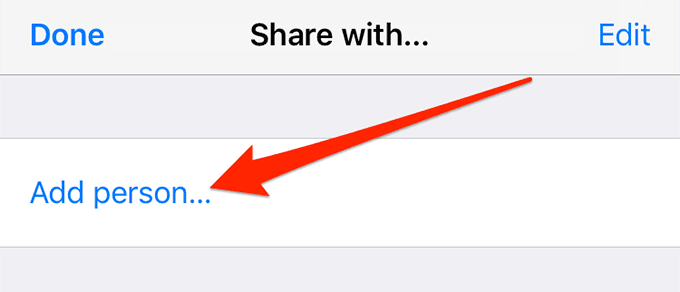
- Odaberite osobu sa svog popisa i dodirnite Dodaj(Add) u gornjem desnom kutu.

- Osoba će biti dodana na vaš popis i moći će upravljati vašim popisom zajedno s vama.
Sakrij i otkrij dovršene zadatke u podsjetnicima(Hide & Unhide Completed Tasks In Reminders)
Kako bi vaše korisničko sučelje bilo rasterećeno, aplikacija Podsjetnici(Reminders) skriva sve zadatke koje ste označili kao dovršene. Čim povučete prstom sa zadatka, on se uklanja s glavnog popisa i premješta na skriveni popis dovršenih zadataka.
Mnogi korisnici mogu pomisliti da su njihovi dovršeni zadaci izbrisani jer aplikacija ne pokazuje vidljivo kako pregledavati dovršene zadatke. Međutim, to nije slučaj i svoje gotove zadatke možete vidjeti pomoću opcije u aplikaciji.
- Otvorite aplikaciju Podsjetnici(Reminders) .
- Odaberite popis na kojem se nalazio vaš dovršeni zadatak.
- Na dnu zaslona vidjet ćete opciju Prikaži dovršeno . (Show Completed)Dodirnite ga i otvorit će se.

- Sada ćete vidjeti popis svih vaših dovršenih zadataka.
Izradite podsjetnike temeljene na lokaciji(Create Location-Based Reminders)
Podsjetnici temeljeni na vremenu uobičajeni su i mogu se izraditi u većini aplikacija za podsjetnike. Međutim, podsjetnici temeljeni na lokaciji rijetki su, ali ih je moguće izraditi u aplikaciji Apple Reminders na vašim iOS i Mac uređajima.
Podsjetnik koji se temelji na lokaciji šalje vam obavijest(sends you a notification) kada se nalazite na određenoj lokaciji koja je dodijeljena vašem podsjetniku. Na primjer, možete postaviti podsjetnik da kupite mlijeko kada ste u blizini Walmarta(Walmart) . Kada ste zapravo u blizini tog mjesta, aplikacija će vas obavijestiti i prikazati vaš podsjetnik.
- Pokrenite aplikaciju Podsjetnici(Reminders) .
- Otvorite popis na kojem želite stvoriti podsjetnik na temelju lokacije.
- Počnite(Start) tipkati svoj podsjetnik, a zatim dodirnite ikonu i pored njega.

- Okrenite prekidač za Podsjeti me na lokaciji(Remind me at a location) u položaj UKLJUČENO(ON) .
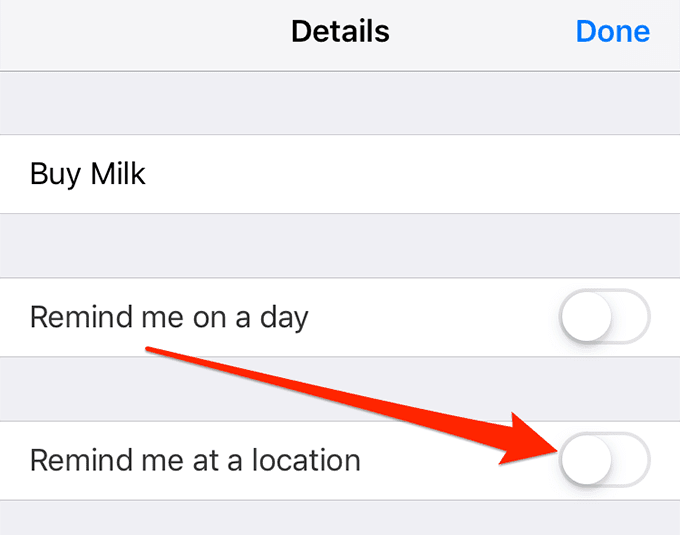
- Dodirnite Lokacija(Location) i omogućit će vam da odredite lokaciju za svoj podsjetnik.

- Upišite naziv mjesta i odaberite ga kada se pojavi.

- Dodirnite Gotovo(Done) u gornjem desnom kutu da biste spremili podsjetnik koji se temelji na lokaciji.

Dodajte nove podsjetnike pomoću Siri(Add New Reminders Using Siri)
Ako ste u žurbi ili ste u situaciji da ne možete upisati podsjetnik, možete koristiti Siri(you can use Siri) za stvaranje novog podsjetnika u aplikaciji Apple Reminders . Budući da je i Siri i podsjetnike(Reminders) razvio Apple , oni su čvrsto integrirani i možete koristiti jedan za stvaranje stavki u drugom.
- Uključite Siri kao i inače.
- Zamolite je Podsjeti me na(Remind me to) , a zatim dodajte što god želite da vas podsjeti. Na primjer, možete je zamoliti Podsjeti me da kupim mlijeko sutra u 8 ujutro(Remind me to buy milk at 8 AM tomorrow) i to će stvoriti podsjetnik za sutra u 8 ujutro u aplikaciji.

- Možete koristiti varijacije prirodnog jezika za izradu određenih podsjetnika.
Promijenite zadani popis podsjetnika(Change The Default Reminders List)
Ako ne navedete određeni popis na koji ćete dodati nove podsjetnike, aplikacija će ih dodati na zadani popis. Možete promijeniti zadani popis ako želite i svi vaši nedodijeljeni budući zadaci bit će dodani na taj popis.
- Pokrenite aplikaciju Postavke(Settings) na svom uređaju.
- Pronađite i dodirnite opciju Podsjetnici(Reminders) .

- Dodirnite opciju Zadani popis(Default List) .
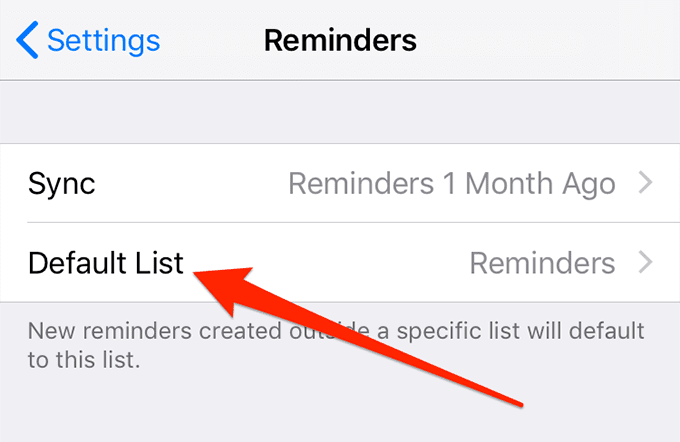
- Odaberite popis koji će biti vaš novi zadani popis.

Ako koristite Apple Reminders kao svoju primarnu aplikaciju za podsjetnike, koje hakove koristite da biste to maksimalno iskoristili? Obavijestite nas i naše čitatelje u odjeljku za komentare ispod.
Related posts
Savjeti i trikovi za Apple poruke za koje možda niste znali
11 iMessage hakova i trikova da postanete stručnjak
6 savjeta kako najbolje iskoristiti Apple Music
21 jednostavnih savjeta za učinkovito korištenje Appleovih bilješki
9 malo poznatih Apple Music savjeta koje trebate znati
Siri ne radi na Apple TV-u? 9 načina za popravak
Što je Apple One i trebate li se pretplatiti?
Siri ne radi? 13 popravaka kako bi Siri ponovno progovorila
8 savjeta prije nego što promijenite zemlju u Apple App Storeu
Što je Cydia App Store i kako ga koristite?
Što je Apple AirPlay?
Zašto Apple Music stalno pauzira? 10 popravaka za isprobavanje
10 savjeta kako najbolje iskoristiti pregled na Macu
Brzo uredite i retuširajte fotografije uz Adobe Photoshop Fix
AirPlay ne radi? 11 načina za popravak
HBO Max aplikacija ne radi Apple TV? 7 popravka koje treba isprobati
Praktični pogled na Apple Music i Apple Arcade
Apple Music spor na vašem iPhoneu ili Macu? Isprobajte ovih 10 rješenja
Apple CarPlay ne radi? 7 mogućih popravaka
Započnite sa Subverzijom koristeći SvnX
